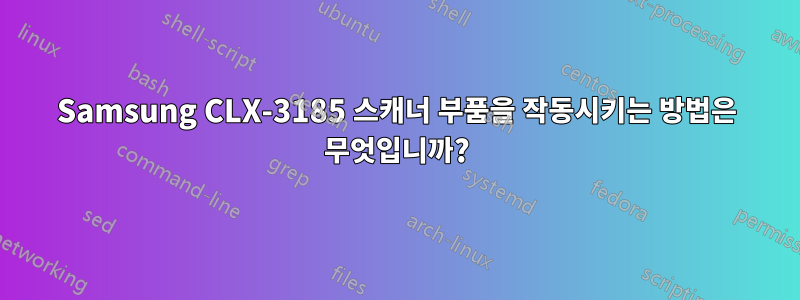
저는 삼성 CLX-3185 프린터/스캐너를 가지고 있습니다. 프린터 부분은 (Xubuntu/XFCE) 프린터 설정 마법사에서 찾은 3175 드라이버를 사용하여 제대로 작동합니다. 그런데 스캐너 부분을 인식하지 못하는 것 같습니다. Xsane이 스캐너를 찾지 못합니다. 어디에서나 사용할 수 있는 설정 HOWTO가 있나요?
답변1
Samsung CLX-3185FW 설정 방법 지침.
원천:baltas125@ubuntuforums. 원본 출처: bchemnet.
첫 번째 링크에서:
지침을 실행한 후 네트워크를 통해 CLX-3185FW를 성공적으로 설치했습니다. 네트워크를 통해 인쇄하고 스캔합니다. 우분투 11.10, 32비트에서 만들었습니다.
설치하기 전에 이전에 설치한 삼성 드라이버를 모두 제거해야 합니다.
1단계(소스 편집):
sudo gedit /etc/apt/sources.list
줄 추가:
#samsung drivers
deb http://www.bchemnet.com/suldr/ debian extra
2단계(인증키 설치):
wget -O - http://www.bchemnet.com/suldr/suldr.gpg | sudo apt-key add -
3단계(업데이트 소스):
sudo apt-get update
4단계(패키지 설치):
우분투 소프트웨어 센터를 열고 다음을 제외하고 로 시작하는 모든 패키지를 하나씩 설치합니다 samsungmfp-.
- 먼저 "legacy"라는 단어가 없는 패키지를 설치하십시오.
- 다른 패키지를 제거하도록 제안하는 패키지를 설치하지 마십시오.
- 설치하지 마십시오.
samsungmfp-parallel프린터가 실제로 병렬 포트를 통해 연결된 경우에만 설치해야 합니다.
5a단계(LP 그룹에 있는지 확인) 터미널에서 실행:
cat /etc/group | grep lp
귀하의 계정 이름이 lp 옆에 있으면 모든 것이 정상입니다. 그렇지 않으면 lp 그룹에 자신을 추가하십시오(예: 5b단계 실행).
5b단계(필요한 경우 lp 그룹에 자신을 추가):
sudo usermod -a -G lp USERNAME
(그룹에 대한 추가 정보여기)
그게 다야! 이제 네트워크에서 프린터를 검색하여 clx-3180 시리즈로 추가하면 작동합니다.
PS 이전에 일부 파일을 일부 변경했습니다. 하지만 영향이 있는지는 모르겠습니다. 위의 5단계를 실행했지만 여전히 운이 좋지 않다면 다음과 같이 변경해 보세요.
/etc/sane.d/xerox_mfp.conf
라인이 추가되었습니다
#Samsung CLX-3170fn & CLX-3175FW
usb 0x04e8 0x342a
안에 ...
/etc/sane.d/xerox_mfp.conf
추가된 라인:
#Samsung CLX-3185FW
usb 0x04e8 0x343d
안에 ...
/lib/udev/rules.d/40-libsane.rules
추가된 라인:
# Samsung CLX-3185FW
ATTRS{idVendor}=="04e8", ATTRS{idProduct}=="343d", ENV{libsane_matched}="yes"
답변2
피드백은 다음과 같습니다.
삼성에서 제공하는 Unified Linux 드라이버를 설치했습니다(독일어 설명서유용한 링크를 제공합니다. 삼성 사이트에 문제가 있습니다...). 이로 인해 프린터는 작동했지만 스캐너는 작동하지 않았습니다.
그때는 xsane을 설치하지 않았기 때문에
sudo apt-get install xsane. xsane이 스캐너를 찾지 못했습니다위에서 설명한 대로 xerox_mfp.conf 및 40-libsane.rules를 수정했습니다. 를 사용하여 찾은 다른 mfp의 공급업체 및 제품 ID에서도 작동해야 합니다
lsusb.
이제 MFP가 제대로 작동합니다. 솔루션을 제공해 주셔서 감사합니다!
btw: 저는 CLX-3185를 사용하고 있습니다. -> netdiscovery가 필요하지 않습니다.
답변3
"Samsung Unified Linux Driver"와 "Xsane"이 이미 설치되어 있었고 프린터는 잘 작동했습니다. 스캐너만 찾을 수 없습니다. /etc/sane.d/xerox_mfp.conf스캐너 에 다음 항목을 추가한 후 발견되었습니다.
#삼성 CLX-3180 tcp 10.0.0.11 # <- 여기에 프린터의 실제 IP를 입력하세요.
추신: 그 힌트는 다음에서 얻었습니다.이 링크.
답변4
이제 Samsung 웹사이트에 훌륭한 설치 프로그램이 있습니다.
사용이 설치 프로그램모든 것이 잘 작동합니다!
동일한 그룹에 대한 권한도 있는지 확인하고 변경 후에는 로그아웃하세요!


